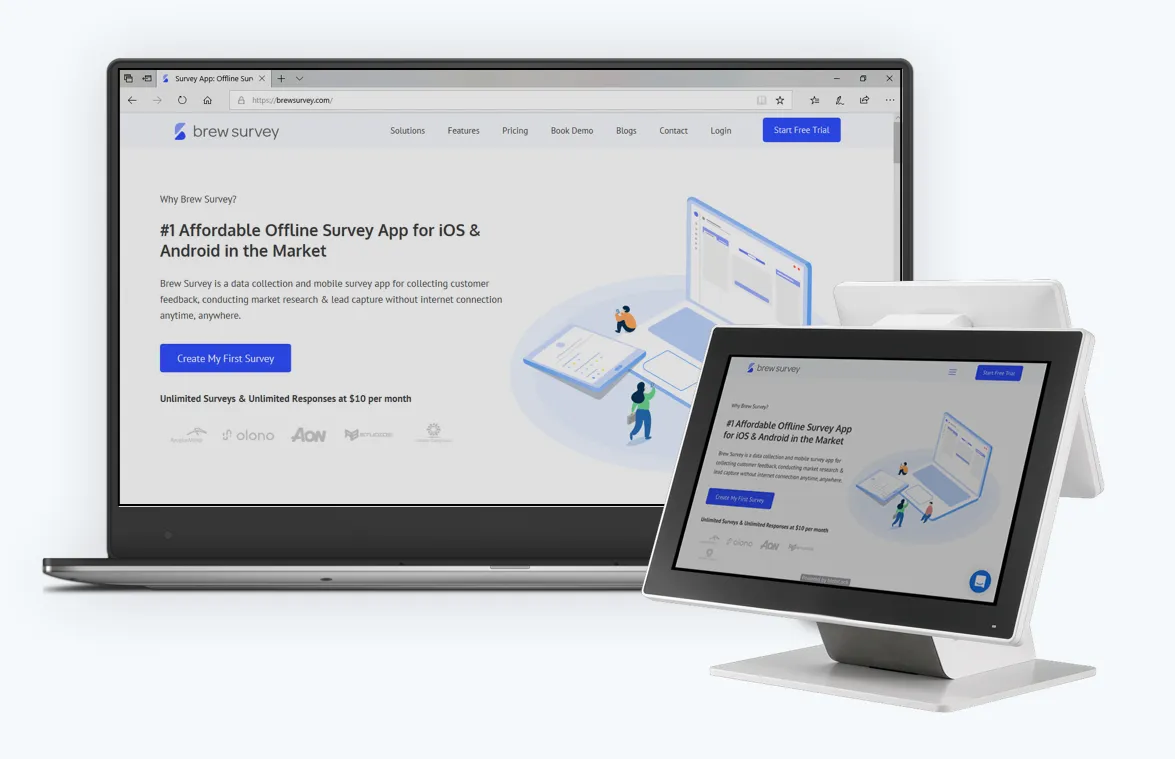- El modo quiosco de Windows 11 permite restringir el uso del dispositivo a una o varias aplicaciones definidas, ideal para empresas, espacios públicos y entornos educativos.
- Existen diferentes modalidades: aplicación única (con Acceso Asignado o con Shell Launcher) y multiaplicación, cada una con sus ventajas y requisitos, adaptándose a distintas necesidades de seguridad y personalización.
- La configuración del modo quiosco puede realizarse tanto con herramientas nativas de Windows como mediante soluciones de administración de dispositivos (MDM), permitiendo desde bloqueos básicos hasta personalizaciones profundas y mantenimiento remoto.
- Para lograr una experiencia óptima es fundamental cubrir aspectos avanzados como la gestión de energía, ajustes de seguridad, control de actualizaciones y deshabilitación de funciones no deseadas que pueden afectar al uso en modo quiosco.
Muchos usuarios y profesionales de IT buscan la mejor manera de restringir el uso de un dispositivo Windows 11 para que solamente pueda utilizarse con una o varias aplicaciones específicas. Esto se ha convertido en una necesidad habitual en empresas, puntos de autoservicio, escuelas, espacios públicos y cualquier entorno donde se busque control, seguridad y una experiencia simplificada.
Configurar el modo quiosco en Windows 11 es la solución ideal para conseguir esa experiencia de bloqueo de sistema, ofreciendo una forma sencilla y potente de limitar el acceso, evitar manipulaciones no autorizadas y garantizar estabilidad y uniformidad en los dispositivos. En esta guía, vamos a mostrarte de forma detallada todas las formas de hacerlo, los pasos necesarios, los requisitos, las mejores prácticas y los trucos más útiles para sacar el máximo partido a esta función.
¿Qué es el modo quiosco de Windows 11 y para qué se utiliza?
El modo quiosco es una funcionalidad de Windows que permite restringir el uso del PC a una sola aplicación o a un conjunto concreto de aplicaciones. Cuando el modo quiosco está activado, el resto del sistema queda inaccesible para el usuario: no se puede salir de la aplicación definida, ni acceder al menú de inicio, configuraciones o cualquier otra función que pudiera comprometer la seguridad o la experiencia de uso destinada.
Esto es especialmente útil en entornos de autoservicio (como terminales de facturación, puntos de información o TPVs en restaurantes), para dispositivos de acceso público, en colegios, bibliotecas, laboratorios o incluso en empresas que quieren limitar el uso de sus equipos a ciertas aplicaciones empresariales.
Ventajas de implementar el modo quiosco en Windows 11
- Mayor seguridad: El usuario del dispositivo solo puede utilizar lo que se ha definido previamente, evitando cambios accidentales o malintencionados en el sistema.
- Facilita la gestión IT: Los administradores pueden controlar y actualizar las aplicaciones permitidas con facilidad, manteniendo la coherencia en toda la organización.
- Mejora la experiencia del usuario: Se elimina la posibilidad de distracción o error, ya que el usuario tiene acceso únicamente a lo necesario para la función del quiosco.
- Reducción de costes: Se minimiza la necesidad de soporte técnico y se evitan reinstalaciones o restauraciones del sistema.
- Personalización y flexibilidad: El modo quiosco es adaptable a distintos tipos de negocio y escenarios, permitiendo configurar desde simples navegadores hasta aplicaciones multiusuario avanzadas.
Modalidades y tipos de quiosco en Windows 11
Windows 11 ofrece varias formas de configurar el modo quiosco, adaptadas a distintos usos y necesidades:
- Aplicación única con acceso asignado: El dispositivo se bloquea para ejecutar únicamente una aplicación de la Plataforma Universal de Windows (UWP) o Microsoft Edge. Ideal para señalización digital, puntos de información o aplicaciones específicas donde no se necesita escritorio.
- Aplicación única con Shell Launcher: Permite sustituir el shell de Windows (
Explorer.exe) por cualquier aplicación de escritorio, lo que puede ser útil si necesitas arrancar un programa Win32 clásico en quiosco. - Kiosco de varias aplicaciones: Permite definir un conjunto de aplicaciones UWP permitidas para el usuario, bloqueando el resto. El menú inicio se personaliza para solo mostrar estas apps autorizadas.
Requisitos previos antes de configurar el modo quiosco
Antes de lanzarte a configurar el modo quiosco, es clave conocer y cumplir con ciertos requisitos:
- Edición de Windows compatible: El modo quiosco está soportado en Windows 10/11 Pro (desde la versión 1709), Enterprise, Education e IoT. No está disponible en Windows Home.
- Cuenta de usuario estándar: El usuario que emplee el quiosco no puede ser administrador; debe ser una cuenta estándar local, de dominio o de Azure/Entra ID.
- Aplicaciones compatibles: Para el acceso asignado solo pueden utilizarse aplicaciones UWP (las que se instalan desde Microsoft Store) o Microsoft Edge. Si deseas utilizar una aplicación Win32, tendrás que recurrir a Shell Launcher.
- Control de cuentas de usuario (UAC) activo: Es imprescindible que esté habilitado para que el acceso asignado funcione correctamente.
- No se admite escritorio remoto: En modo quiosco, solo se permite iniciar sesión en la consola física del equipo.
¿Cómo configurar el modo quiosco en Windows 11 paso a paso?
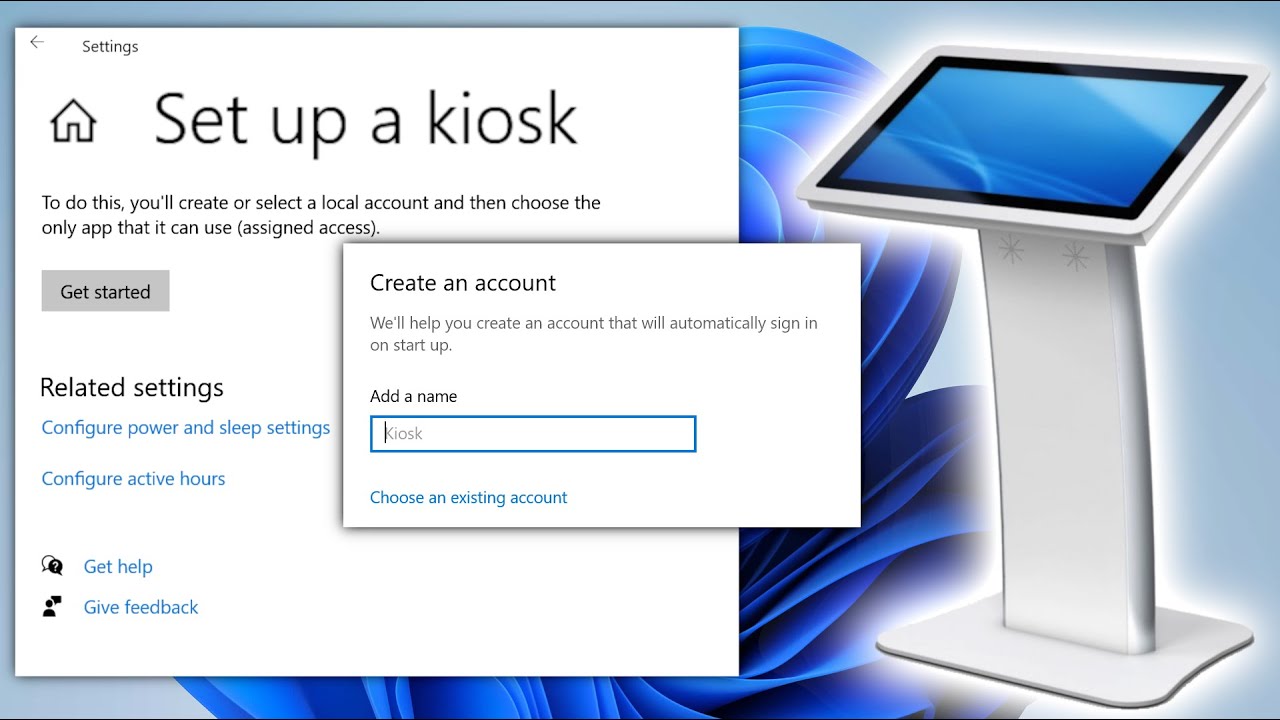
1. Preparar la cuenta de usuario para el modo quiosco
Lo primero es crear una cuenta estándar (ni administrador ni cuenta limitada) que se utilizará para el quiosco. Puedes hacerlo desde Configuración > Cuentas > Familia y otros usuarios. Añade una nueva cuenta y dale un nombre reconocible, por ejemplo “Kiosco”, para identificarla fácilmente.
2. Acceder al asistente de configuración del quiosco
Abre el menú inicio y busca “Kiosco” o “Configurar un quiosco multimedia (acceso asignado)”. Selecciona la opción que aparece y haz clic en “Comenzar”. Se abrirá el asistente que te guiará durante el proceso.
3. Seleccionar usuario y aplicación
A continuación, el sistema te pedirá asociar el usuario creado al modo quiosco. Elige la cuenta estándar y pulsa siguiente.
Después, selecciona la aplicación que quieres que se ejecute en modo quiosco: Microsoft Edge (ideal para mostrar webs, señalización o catálogos interactivos) o cualquier otra app UWP instalada desde Microsoft Store.
Configuración para Microsoft Edge como kiosco
- Podrás definir si quieres el navegador en modo “firma digital” (sin barra de navegación, solo muestra una web específica) o como “pantalla interactiva” (permite interacción limitada con la web o app configurada).
- Especifica la URL que se cargará al iniciar el modo quiosco (puede ser una web, una ruta local tipo “C:/Kiosk/MiApp/index.html”, etc).
- Configura el tiempo de inactividad tras el cual el navegador, si no se usa, se reiniciará a la página de inicio del quiosco (ejemplo: 24 horas).
Kiosco con otras aplicaciones UWP
- Elige de la lista la aplicación instalada que debe ejecutarse en modo quiosco. Recuerda: sólo apps UWP o Microsoft Edge pueden usarse en acceso asignado estándar.
4. Finalizar configuración, probar y activar el quiosco
Una vez completado el asistente, cambia de usuario en Windows e inicia sesión con la cuenta configurada para el quiosco. El sistema se bloqueará mostrando únicamente la aplicación seleccionada.
5. Salir del modo quiosco
Para salir del modo quiosco hay que pulsar a la vez “Ctrl + Alt + Supr” en el teclado. Esto lleva a la pantalla de selección de usuario, donde puedes iniciar sesión con una cuenta administradora si necesitas hacer cambios o volver al usuario kiosco.
Configuración avanzada y personalización del modo quiosco
Bloquear funciones y evitar interferencias
Para brindar una experiencia profesional y sin distracciones ni riesgos de manipulación es aconsejable aplicar ajustes avanzados de seguridad y personalización:
- Desactivar Quick Settings flyout: Accede a las políticas de grupo (Edit Group Policy) y navega a User Configuration > Administrative Templates > Start Menu and Taskbar. Busca la opción “Remove Quick Settings”, actívala en “Enabled” y guarda los cambios.
- Eliminar widgets: Desde las políticas de grupo, en Computer Configuration > Administrative Templates > Windows Components > Widgets, deshabilita “Allow widgets” y habilita “Disable Widgets On Lock Screen”.
- Configurar el plan de energía: Así evitarás que la pantalla se apague si el quiosco está siempre conectado. Busca “Editar Plan de Energía” en el menú y ajusta para que nunca entre en modo suspensión ni se apague.
- Evitar errores al iniciar el quiosco: Actualiza Windows, desactiva el arranque automático de apps no deseadas y limita las apps permitidas para el usuario kiosco.
Gestión de actualizaciones y autoplay en Edge
Para evitar que una actualización de Edge rompa la experiencia del quiosco, puedes desactivar sus servicios de actualización:
- Busca “Servicios” en el menú, localiza “Microsoft Edge Elevation Service”, “Microsoft Edge Update Service (edgeupdate)” y “Microsoft Edge Update Service (edgeupdatem)”, desactívalos y detén su ejecución.
- En el programador de tareas, deshabilita “MicrosoftEdgeUpdateTaskMachineCore” y “MicrosoftEdgeUpdateTaskMachineUA”.
- Renombra “MicrosoftEdgeUpdate.exe” a “MicrosoftEdgeUpdate-Disabled.exe” en todas las carpetas donde esté presente.
Para permitir reproducción automática (autoplay) de vídeos y audio en Edge:
- Presiona Windows + R, escribe “regedit” y acepta.
- Ve a
Computer\HKEY_LOCAL_MACHINE\SOFTWARE\Policies\Microsoft\Edge. Si no existe la clave “Edge”, créala. - Crea un nuevo valor DWORD “AutoplayAllowed” y asígnale el valor “1” (hexadecimal).
- Para desactivar la traducción automática, crea el DWORD “TranslateEnabled” y asígnale el valor “0”.
- Reinicia el equipo para aplicar los cambios.
Personalizaciones adicionales recomendadas
- Si se trata de una pantalla táctil, deshabilita el “pinch zoom” en Edge (puede hacerse modificando la configuración de la propia aplicación web o desde el registro de Windows si hace falta).
- Controla que dentro del modo kiosco solo queden activas las apps imprescindibles (normalmente solo Edge, drivers necesarios y, si lo usas, Windows Defender o alguna herramienta de acceso remoto).
- Mantén siempre actualizado Windows y las aplicaciones UWP de producción, pero prueba primero los cambios en un dispositivo de test para evitar sorpresas en el entorno real.
Configuración del modo quiosco mediante herramientas MDM y otras alternativas
Si gestionas un parque grande de dispositivos o necesitas funcionalidad avanzada, es recomendable utilizar un software MDM como Mobile Device Manager Plus (de ManageEngine) o soluciones similares (como como Windows 11 LTSC), que permiten gestionar la configuración del modo quiosco de forma centralizada.
Ventajas de usar un MDM
- Aprovisionamiento masivo remoto: Puedes habilitar el modo quiosco en muchos equipos sin intervención manual.
- Soporte para multi-aplicación: Permite configurar múltiples aplicaciones en modo quiosco, no solo una.
- Instalación silenciosa de apps: Las aplicaciones se pueden instalar y actualizar remotamente.
- Gestión centralizada: Todos los dispositivos se gestionan desde una consola web unificada, lo que ahorra tiempo y reduce errores.
- Compatibilidad ampliada: Es posible gestionar dispositivos Windows, Android, Apple y Chrome OS desde la misma herramienta.
Pasos para configurar con MDM
- Desde el panel de gestión del MDM, crea un nuevo perfil de quiosco para Windows.
- Indica el nombre y descripción del perfil, seleccionando si será de una sola aplicación o multi-aplicación.
- Especifica los nombres de las aplicaciones o sus IDs de paquete (AUMID) que estarán permitidas.
- Asocia el perfil a los equipos objetivo y publícalo.
- Es recomendable probar primero el perfil en un equipo de test antes de desplegarlo en producción.
Una vez aplicado el perfil, al reiniciar el equipo, el modo quiosco se activa automáticamente y se mantiene a prueba de manipulaciones accidentales hasta que decidas desasociar el perfil o eliminarlo desde la consola MDM.
Cómo desactivar el modo quiosco en Windows 11
Para quitar el modo quiosco en cualquier momento, ve a Configuración > Cuentas > Familia y otros usuarios, busca la sección de configuración del quiosco y selecciona la opción de eliminar. Si trabajas con MDM, basta con desvincular el perfil desde la consola.
En el caso de que tras reiniciar el dispositivo se mantenga el modo quiosco, revisa en Opciones de inicio de sesión que no esté marcada la opción “Usar mi información de inicio de sesión para finalizar automáticamente la configuración de mi dispositivo después de una actualización o reinicio”.
Redactor apasionado del mundo de los bytes y la tecnología en general. Me encanta compartir mis conocimientos a través de la escritura, y eso es lo que haré en este blog, mostrarte todo lo más interesante sobre gadgets, software, hardware, tendencias tecnológicas, y más. Mi objetivo es ayudarte a navegar por el mundo digital de forma sencilla y entretenida.